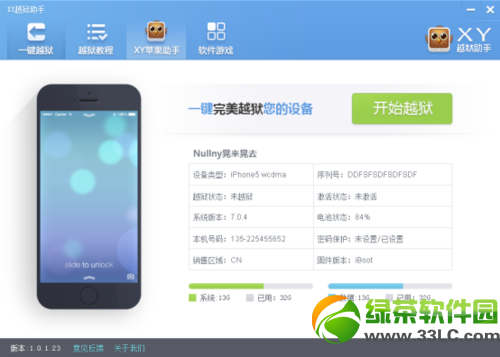萬盛學電腦網 >> 圖文處理 >> Photoshop教程 >> ps入門教程 >> Photoshop上最容易混淆用途的四組工具
Photoshop上最容易混淆用途的四組工具
Photoshop是非常強大的修圖工具,有很多方便的功能讓你完成不同的工作,而有部份功能由於分別很小(以進行更精細的處理),所以不少新手使用起來都沒有特別區分。其實只要達到目的也沒有所謂,但如果你想知道這些工具本質上有什麼分別,以進行更准確的修圖,那就不妨看看來自攝影師Anup Ghimire的分享。

(一) 不透明度 (Opacity) vs 填充 (Fill)
兩者最重要的分別,在於不透明度會改變整個圖層的透明度,而填充則會保留圖層樣式(layer style)。下圖的底圖和文字是分別的兩個圖層,如果如下圖一樣,把文字的不透明度降至0,則整個文字消失了。


如果把填充降至0呢?則如下圖一樣,文字消失了,但圖層樣式如外陰影之類還保留著!當然,如果文字沒有設圖層樣式,則結果會是一樣透明。

(二) 污點修復畫筆工具 (Healing Brush) vs 仿制圖章工具 (Stamp Tool)
兩者最重要的分別,在於污點修復畫筆工具會把別處的紋理復制過來,但是顏色與分布會依循修飾位置的鄰近影像而修正,因此很適合較大面積的美化 (如移除臉部痘痘);而仿制圖章工具則是較純粹的復制,因此尤其適合邊沿位置的修飾。

例如上圖,我希望移除兩人戴著的證件,所以用污點修復畫筆工具(見工具列) 幾筆就迅速地抹掉,如下圖,做得很隨意,只用了10秒,效果尚可接受。

不過最麻煩的部份,就是證件剛好卡在兩人之間,而由於筆刷會把四周的影像混在一起,所以兩人之間的邊沿就較難用筆刷畫出來。

如下圖所見,我已經轉了用仿制圖章工具(見工具列),並且迅速地將其他邊沿位復制下去,現在幾乎看不出問題了。反而用筆刷處理的部份感覺有點粗疏,因為摺痕也是需要額外處理的細節。

(三) 合並可見圖層 (Merge Visible) vs 拼合圖層 (Flatten Image)
這兩個功能都是把圖層合並,不過合並可見圖層顧名思義就是把可見圖層合成為一個,而那些不可見的圖層,就依然是分開的;至於拼合圖層則是把所有圖層都合並,包括不可見圖層,而合並後亦會直接消失,另外如果有透明像素的部份,則會自動變成白底,這點大家要留意了。

下圖就是進行拼合圖層,本來有一個不可見圖層是綠色的圖片。

拼合圖層後就變成白底,綠色圖層也完全消失,這個在處理可透明化的 PNG 之類檔案時會有明顯分別。

(四) 不透明度 (Opacity) vs 流量 (Flow)
剛剛提及過不透明度,如果你使用畫筆工具(見下圖),會發現可選擇不透明和流量,使用起來貌似都是讓畫出來的顏色變得較淺色,但事實上,流量是有增加性的,即是例如我用了流量 10%,來回刷幾下就會比起原本的 10% 更深色 (如果是 100% 則當然沒有分別),而 不透明度的話,則除非你分開幾筆來覆蓋上去,否則一筆來回刷也是不會變深色的。
這幾組工具會容易混淆,主要原因是它們都可以做到非常相似的效果,而在特定環境下才會有所分別。

注:更多精彩教程請關注三聯photoshop教程欄目,三聯PS群:339853166歡迎你的加入